Co dělat, když grafická karta nefunguje v plné kapacitě
V hrách grafická karta pracuje s určitým množstvím zdrojů, což vám umožní získat co nejvyšší grafiku a pohodlný FPS. Někdy však grafický adaptér nepoužívá celou sílu, což je důvod, proč se hra začne zpomalovat a ztrácí se hladkost. Nabízíme několik řešení tohoto problému.
Obsah
Proč grafická karta nefunguje v plné kapacitě
Stačí si uvědomit, že v některých případech grafická karta nevyužívá veškerou svou sílu, protože to není nutné například při přechodu staré hry, která nevyžaduje mnoho systémových zdrojů. Potřebujete se jen bát, když GPU nepracuje na 100% a počet snímků je malý a objeví se brzdy. Pomocí programu můžete určit zátěž grafického čipu FPS Monitor .

Uživatel je povinen vybrat vhodnou scénu, kde je přítomen parametr "GPU" , a individuálně upravovat ostatní prvky scény. Nyní během hry uvidíte zatížení komponent systému v reálném čase. Pokud se vyskytnou problémy spojené s tím, že grafická karta nefunguje v plné kapacitě, pomůže několik jednoduchých způsobů, jak ji vyřešit.
Metoda 1: Aktualizace ovladačů
Operační systém má při používání zastaralých ovladačů různé problémy. Kromě toho staré ovladače v některých hrách snižují počet snímků za sekundu a způsobují brzdění. Nyní AMD a NVIDIA umožňují aktualizovat ovladače grafických karet pomocí oficiálních programů nebo ručně stahovat soubory z webu. Můžete také použít speciální software. Vyberte si nejvhodnější způsob, jak pro vás.
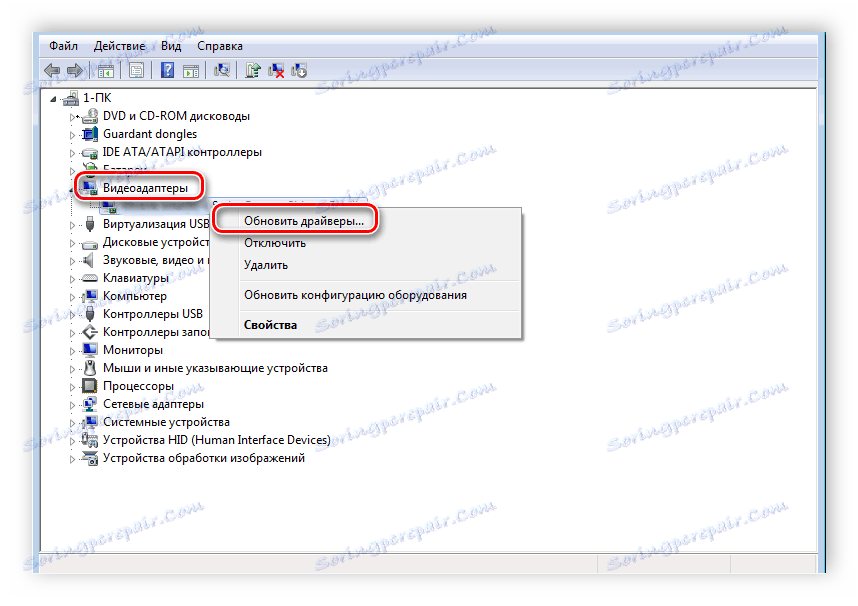
Více informací:
Aktualizujeme ovladače grafické karty pomocí programu DriverMax
Aktualizace ovladačů grafických karet NVIDIA
Instalace ovladačů prostřednictvím řídicího centra AMD Catalyst
Způsoby aktualizace ovladačů grafických karet v systému Windows 10
Metoda 2: Upgrade procesoru
Tato metoda je vhodná pouze pro ty, kteří používají procesory staré generace a moderní grafické karty. Faktem je, že výkon CPU nestačí k normálnímu provozu grafického čipu, a proto vzniká problém kvůli neúplnému zatížení GPU. Držitelé procesorů 2-4 generace doporučují jejich upgrade na 6-8. Pokud potřebujete vědět, jakou generaci CPU jste nainstalovali, přečtěte si více o tomto v našem článku.
Více informací: Jak zjistit generaci procesoru Intel
Vezměte prosím na vědomí, že stará základní deska nebude podporovat nový kámen v případě upgradu, takže bude také nutné jej vyměnit. Při výběru součástí se ujistěte, že jsou vzájemně kompatibilní.
Viz též:
Výběr procesoru pro počítač
Výběr základní desky pro procesor
Jak vybrat paměť pro počítač
Změňte procesor v počítači
Metoda 3: Přepněte grafickou kartu na notebook
Moderní notebooky jsou často vybaveny nejen grafickým jádrem zabudovaným do procesoru, ale také diskrétní grafickou kartou. Během práce s textem, poslechu hudby nebo prováděním jiných jednoduchých úloh se systém automaticky přepne na integrované grafické jádro, čímž šetří energii, nicméně během spuštění her se zpětné spínání vždy neuskuteční. Tento problém lze vyřešit pomocí oficiálních programů pro správu grafických karet. Pokud máte nainstalované zařízení NVIDIA, musíte provést následující kroky:
- Otevřete ovládací panel NVIDIA , přejděte do sekce Nastavení správy 3D , klikněte na tlačítko Přidat a vyberte požadované hry.
- Uložte nastavení a zavřete ovládací panel.
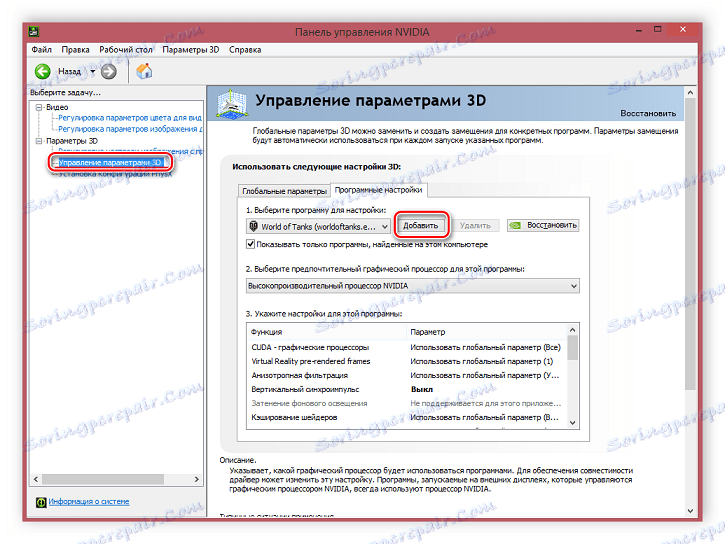
Nyní přidané hry budou fungovat pouze prostřednictvím diskrétní grafické karty, která poskytne významný nárůst výkonu a systém bude používat všechny grafické funkce.
Majitelé grafických karet AMD potřebují provést některé další akce:
- Otevřete AMD Catalyst Control Center klepnutím pravým tlačítkem myši na pracovní plochu a výběrem příslušné volby.
- Přejděte do sekce "Napájení" a vyberte možnost "Přepínatelná grafika" . Přidávejte hry a nastavte hodnoty na hodnotu "Vysoký výkon" .
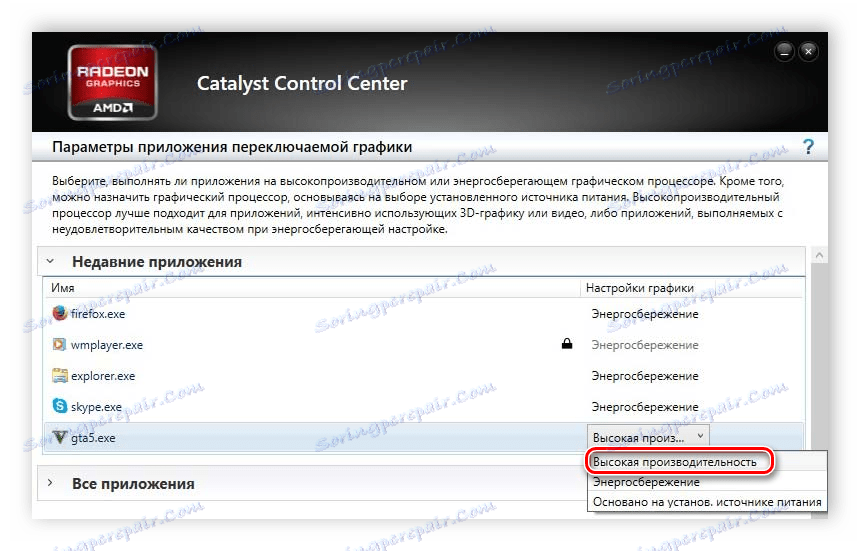
Pokud tyto možnosti pro přepínání grafických karet nepomohly nebo jsou nepohodlné, použijte jiné metody, jsou podrobně popsány v našem článku.
Více informací: V notebooku přepínáme grafickou kartu
V tomto článku jsme podrobně zkoumali několik způsobů, jak umožnit plný výkon diskrétní grafické karty. Ještě jednou připomínáme, že karta nemusí vždy využívat 100% svých zdrojů, zejména při provádění jednoduchých procesů, takže se nepokoušejte nic změnit v systému bez viditelných problémů.